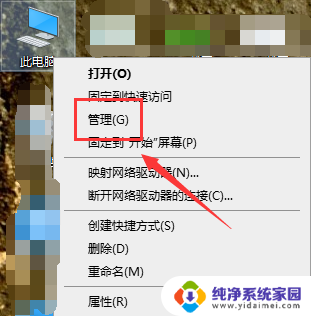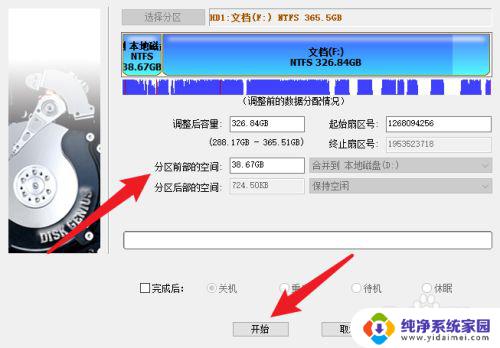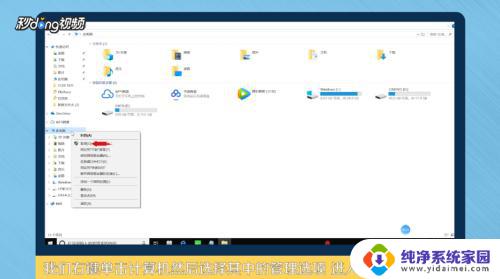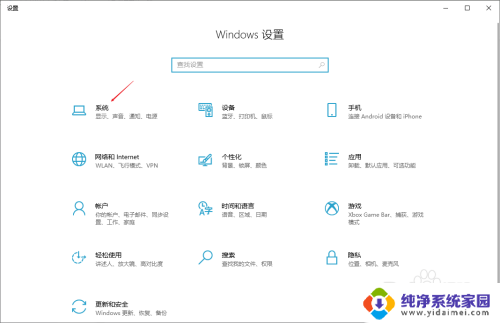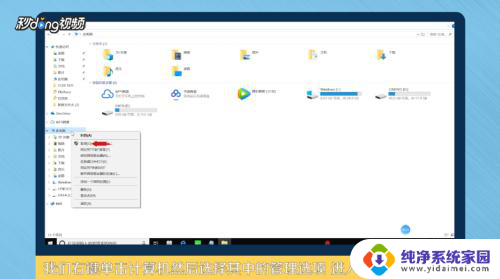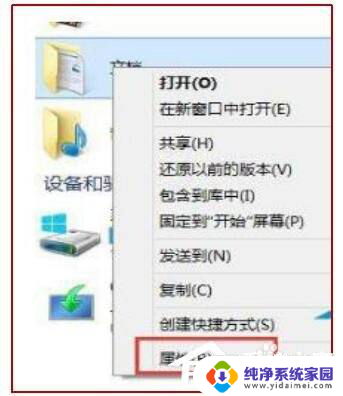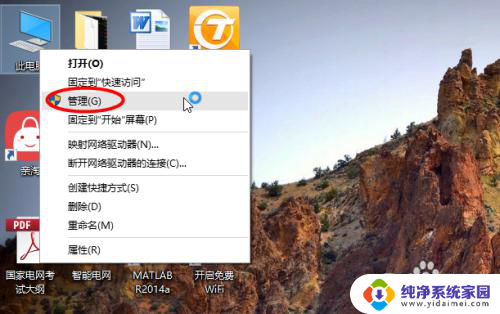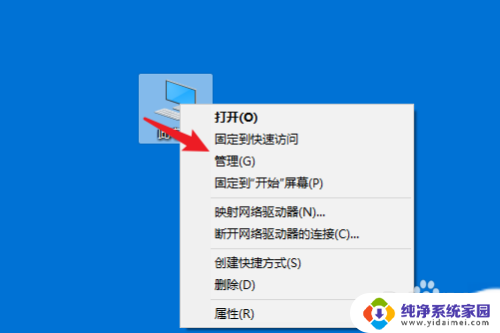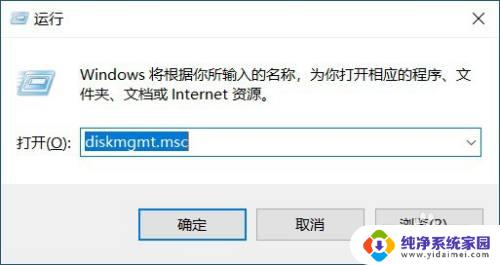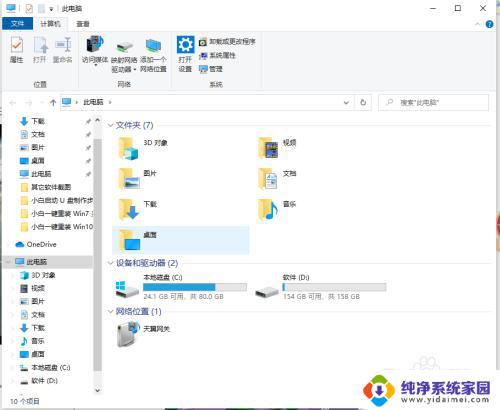win10为啥只有c盘 win10电脑只有C盘怎么分区
Win10操作系统在安装时通常只会默认创建一个C盘,这让很多用户感到困惑,因为他们希望有更多的分区来存储数据或安装程序,Win10只有C盘的原因是为了简化用户操作和提高系统性能。但是用户也可以通过一些方法来对硬盘进行分区,比如使用磁盘管理工具或者第三方分区软件。在对硬盘进行分区之前,用户需要备份重要数据,以免造成数据丢失。希望以上信息能帮助用户解决Win10只有C盘的问题。
操作方法:
1.鼠标右击桌面左下角的开始按钮,然后选择“磁盘管理器”。
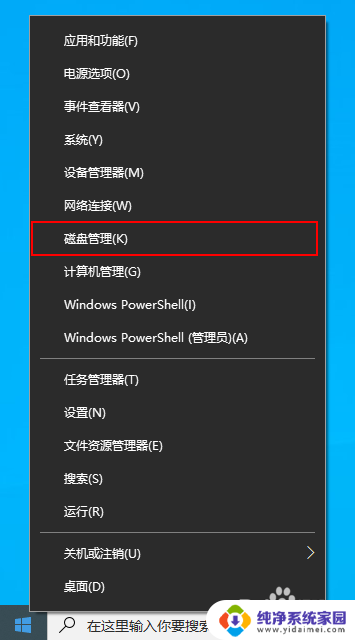
2.右键单击选择要压缩的磁盘(本例选择C盘),选择“压缩卷”在输入压缩空间量(MB)里填写要压缩出的空间量。如果要压缩出50G,就填写50*1024=51200,选择"压缩"按钮。
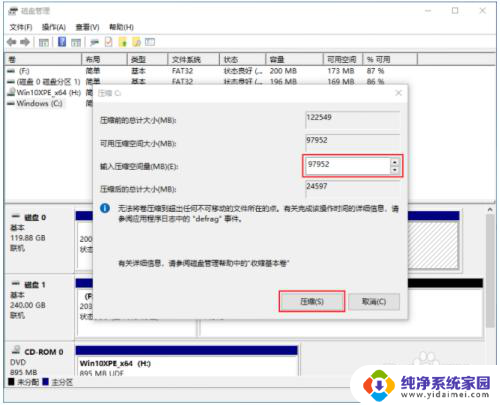
3.压缩后会发现多出一块 未分区磁盘(黑色分区);右键弹出快捷菜单选“新建分区”打开新建简单卷向导,一路下一步,在简单卷大小里填写要新建磁盘的大小,下一步。

4.选择驱动器 磁盘号,下一步。
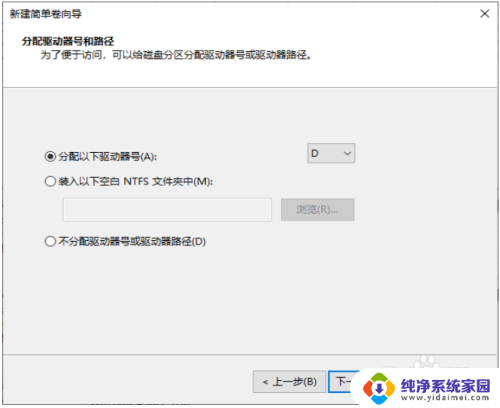
5.选择文件系统格式,然后在执行快速格式化前打钩,下一步。点击“完成”按钮,新建磁盘完成!
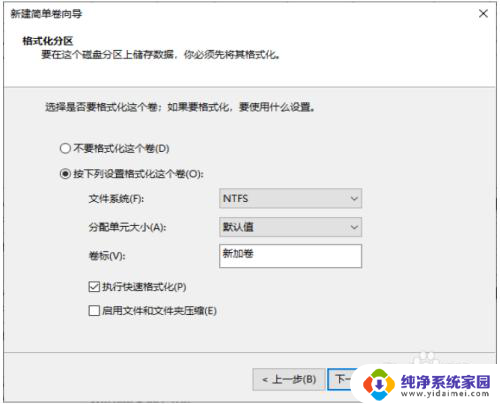
以上就是win10为什么只有C盘的全部内容,有需要的用户可以根据小编的步骤进行操作,希望能对大家有所帮助。